由于公司用于工作开发的电脑性能不佳,平时在工作过程中没问题,但是自己去研究一下新框架的时候,一下跑2个idea+4-5个timcat时性能就不够用了,所以自己购买了一台低配的阿里云服务器,用于自己平时的学习。
写这个博客也是记录下自己从头到尾搭建服务环境的一个过程,毕竟平时在服务器上动来动去的,也没真正的重头到尾搭建过服务器环境 。
一.安装jdk
工具:Xshell5 + FileZilla
1.首先去java官网下载jdk的安装包 liunx版本,我是64位系统 所以下载了64位版本的jdk
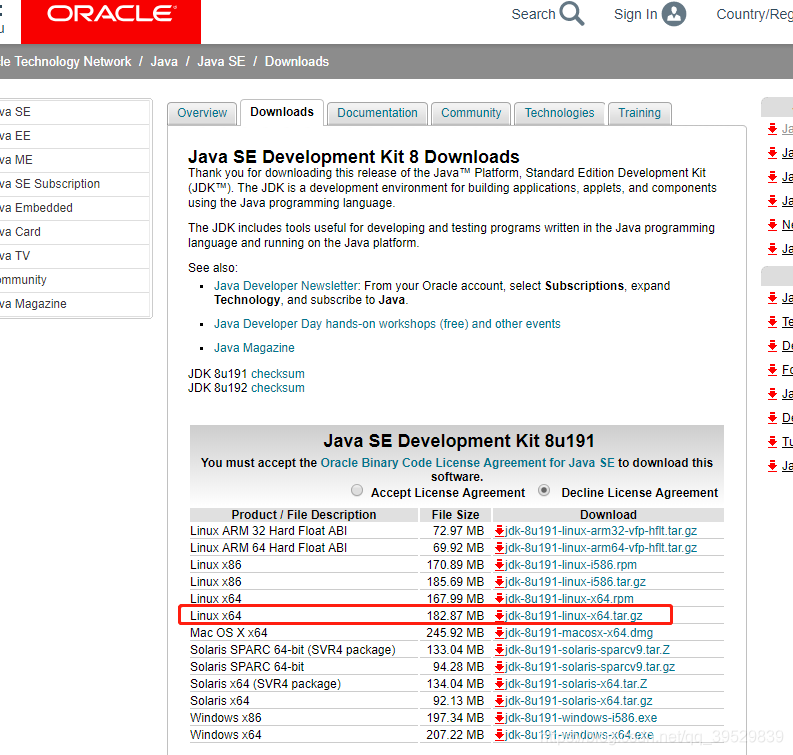
2.通过FileZilla 将它传到服务器上 直接在本机电脑拖动进去就好了
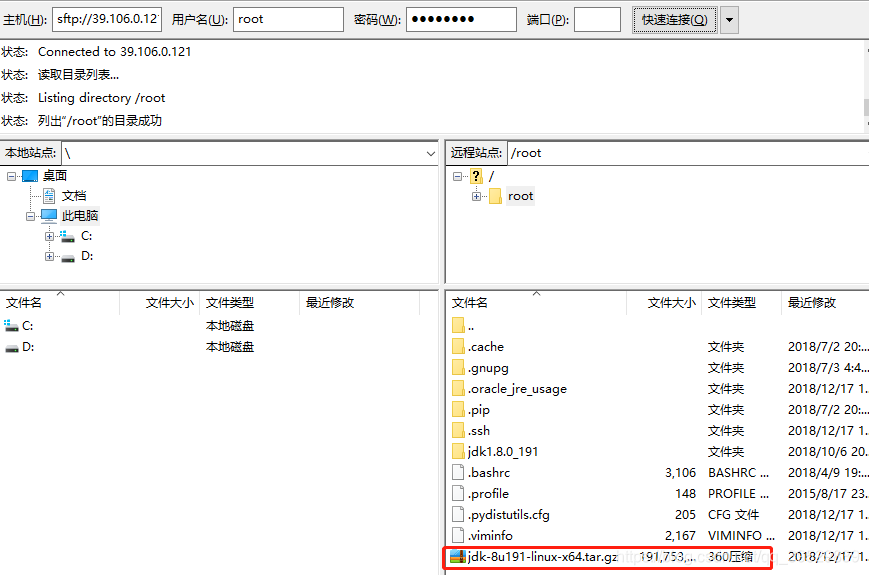
3.Xshell5远程连接上服务器之后解压文件 这里记录一下解压的命令
tar
-c: 建立压缩档案
-x:解压
-t:查看内容
-r:向压缩归档文件末尾追加文件
-u:更新原压缩包中的文件
这五个是独立的命令,压缩解压都要用到其中一个,可以和别的命令连用但只能用其中一个。下面的参数是根据需要在压缩或解压档案时可选的。
-z:有gzip属性的
-j:有bz2属性的
-Z:有compress属性的
-v:显示所有过程
-O:将文件解开到标准输出
下面的参数-f是必须的
-f: 使用档案名字,切记,这个参数是最后一个参数,后面只能接档案名。
分析jdk压缩包名 -x解压 -z有gzip属性 -v显示所有过程 -f使用文件名 得出结论
使用 tar -xzvf ###
解压后如下
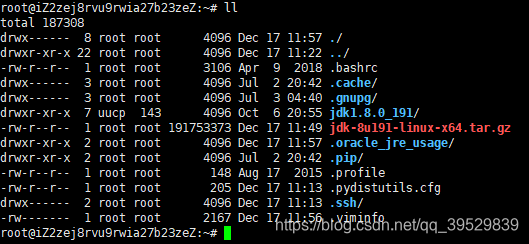
4.配置环境变量
# vim /etc/profile 编辑文件
在文件的最下方插入
# export JAVA_HOME=/root/jdk1.8.0_191
# export CLASSPATH=.:$JAVA_HOME/lib/dt.jar:$JAVA_HOME/lib/tools.jar
# export PATH=$PATH:$JAVA_HOME/bin

javahome是文件路径 需要改成自己的 如果不知道路径 可以在当前目录通过pwd获得
插入之后保存退出
# source /ect/profile 执行文件
这个时候就可以使用java -version 查看java版本 判断是否成功
